1. jQuery的下载即使用
1.1 下载和引入
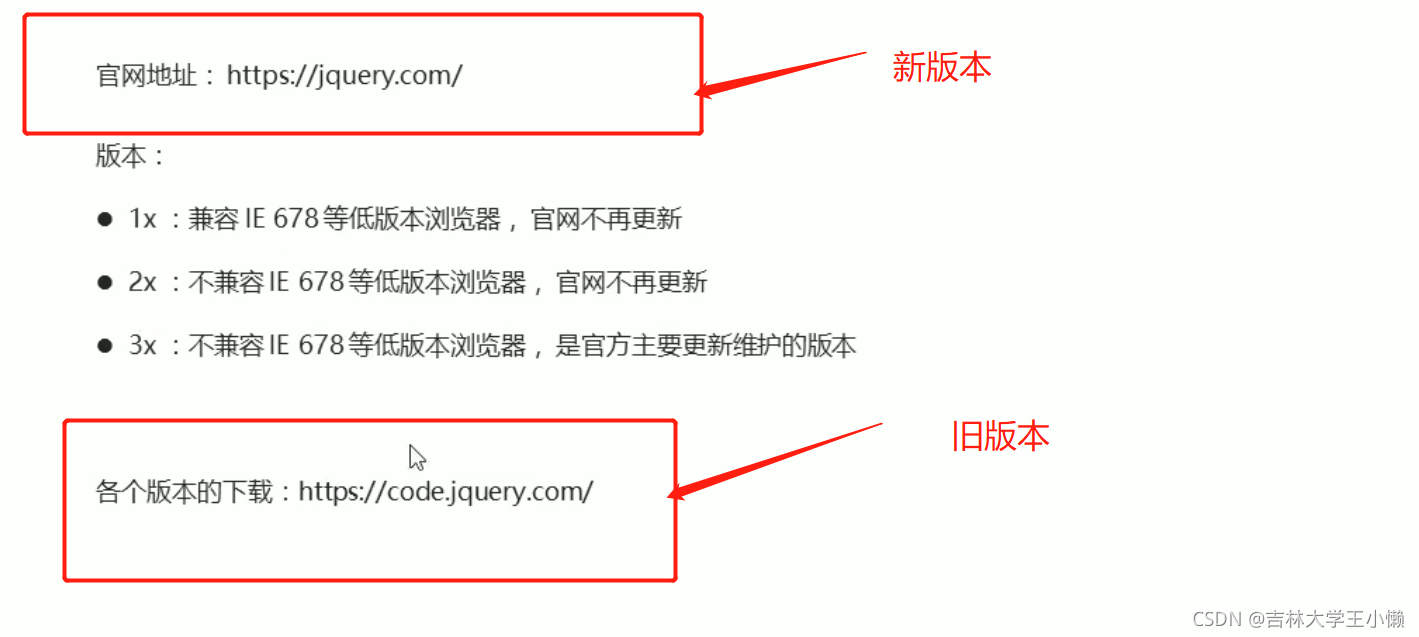
下载后可自行在项目中创建一个js文件然后将内容复制粘贴。然后通过script引入我们所需要的html页面中。
<script src="jquery.min.js"></script>
1.2 使用-简单的入口函数
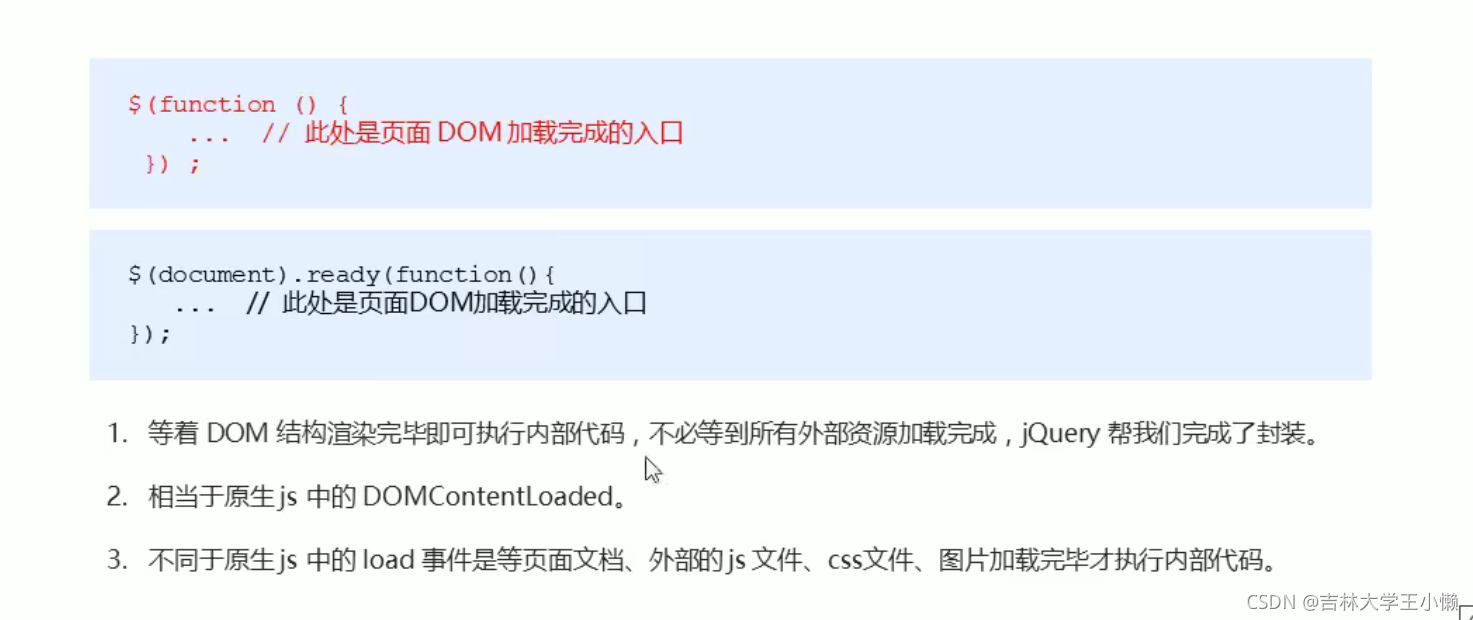
为了方便我们将script的位置可以随便书写,我们使用入口函数
2. 顶级对象$
书写方式有两种
$('div').hide();
jQuery('div').hide();
3. DOM对象和jQuery对象
3.1 两者的区别
jQuery 对象只能使用 jQuery 方法,DOM 对象则使用原生的 JavaScirpt 属性和方法
var myDiv = document.querySelector('div'); // myDiv 是DOM对象
var mySpan = document.querySelector('span'); // mySpan 是DOM对象
$('div'); // $('div')是一个jQuery 对象
$('span'); // $('span')是一个jQuery 对象
3.2 两者的相互转换使用
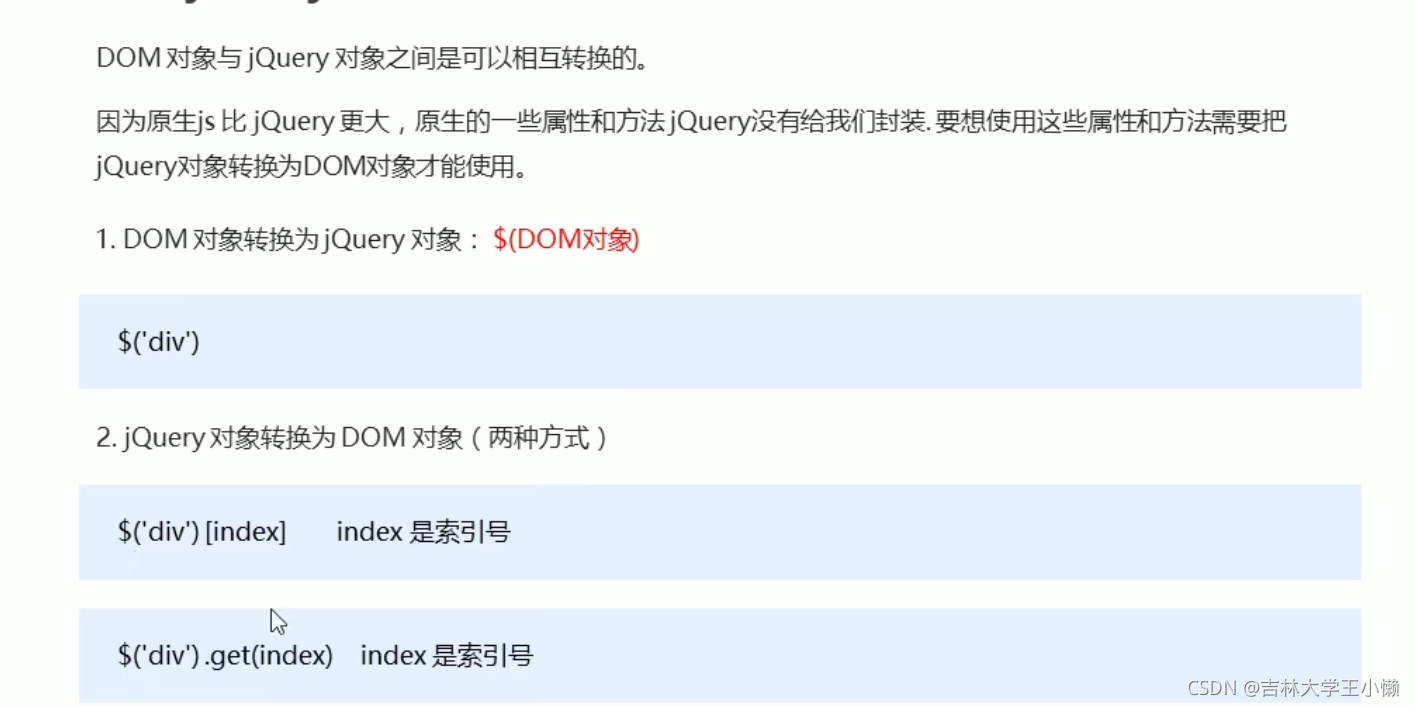
3.2.1 Dom转换为jQuery对象
var myvideo = document.querySelector('video');
$(myvideo)
3.2.2 jQuery对象转换为Dom对象
myvideo.play();
$('video')[0].play()
$('video').get(0).play()
4. API解读(用法的学习)
4.1 选择器
4.1.1 基础选择器
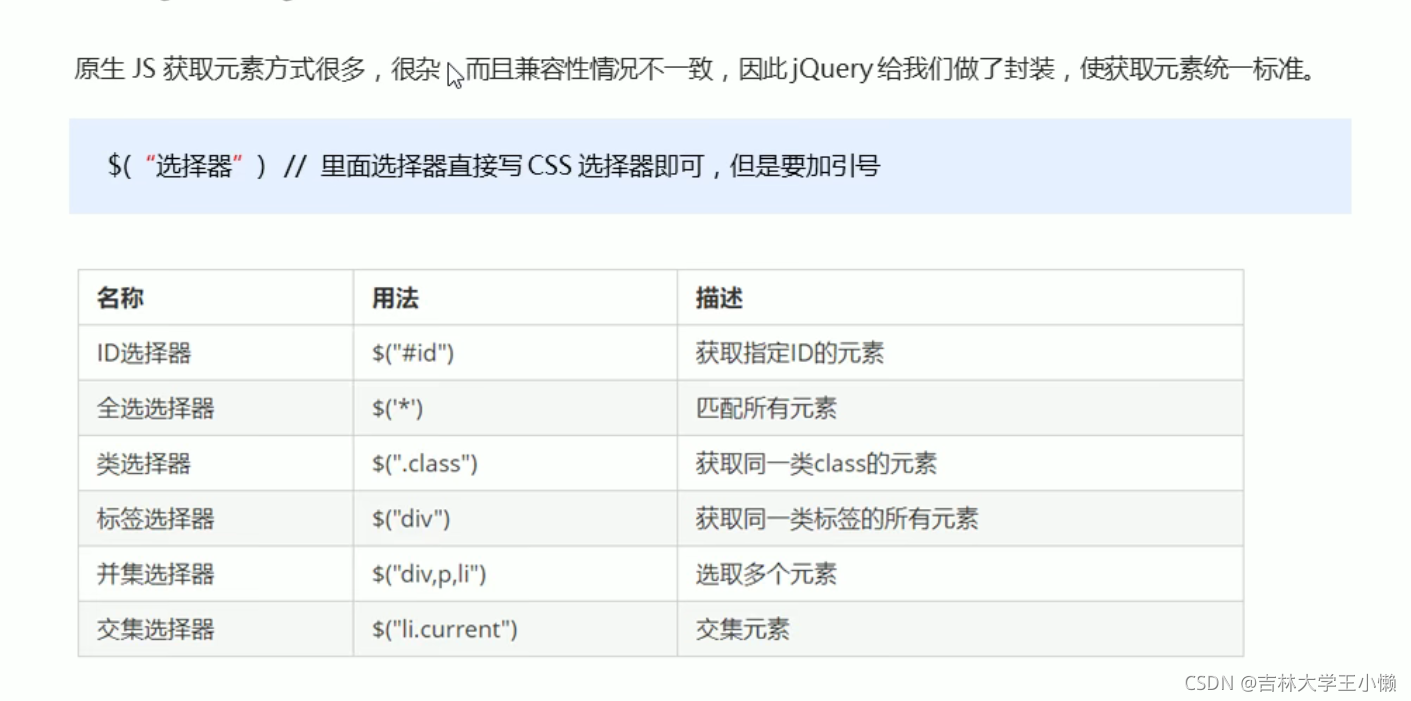
注意括号里边的引号
4.1.2 层级选择器
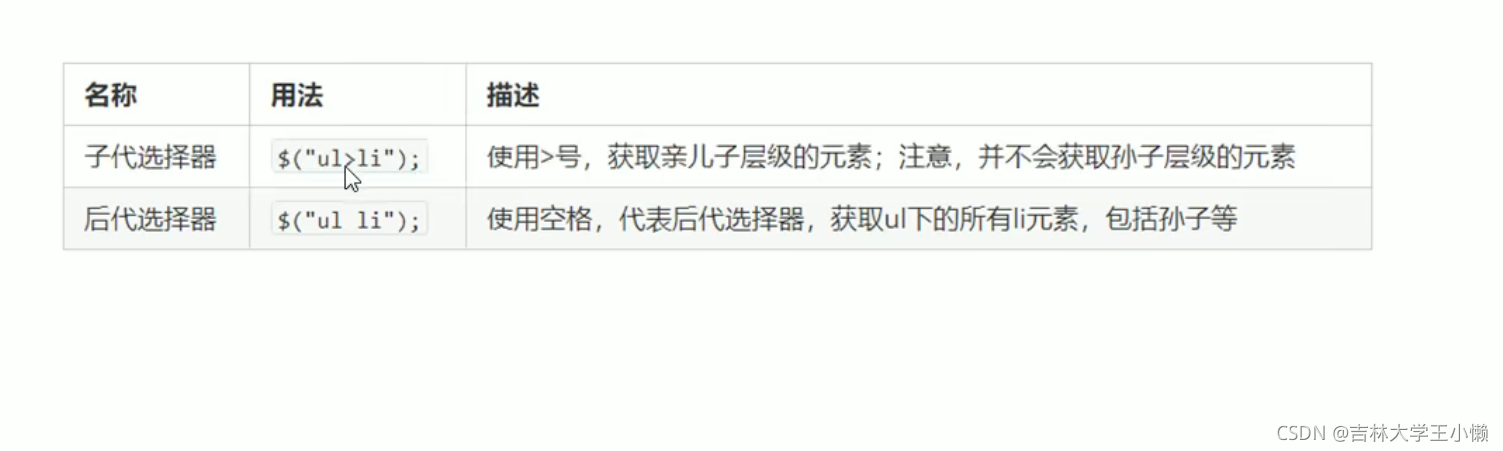
4.1.3 筛选选择器
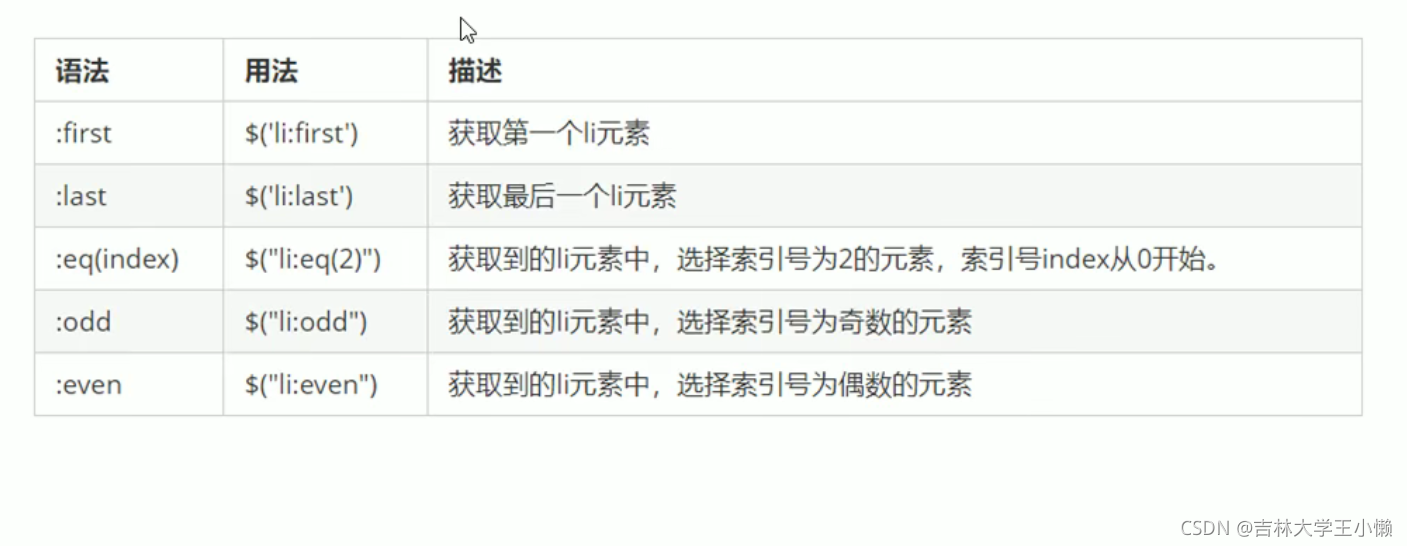
<!DOCTYPE html>
<html lang="en">
<head>
<meta charset="UTF-8">
<meta name="viewport" content="width=device-width, initial-scale=1.0">
<meta http-equiv="X-UA-Compatible" content="ie=edge">
<title>Document</title>
<script src="jquery.min.js"></script>
</head>
<body>
<ul>
<li>多个里面筛选几个</li>
<li>多个里面筛选几个</li>
<li>多个里面筛选几个</li>
<li>多个里面筛选几个</li>
<li>多个里面筛选几个</li>
<li>多个里面筛选几个</li>
</ul>
<ol>
<li>多个里面筛选几个</li>
<li>多个里面筛选几个</li>
<li>多个里面筛选几个</li>
<li>多个里面筛选几个</li>
<li>多个里面筛选几个</li>
<li>多个里面筛选几个</li>
</ol>
<script>
$(function() {
$("ul li:first").css("color", "red");
$("ul li:eq(2)").css("color", "blue");
$("ol li:odd").css("color", "skyblue");
$("ol li:even").css("color", "pink");
})
</script>
</body>
</html>
以下是筛选方法
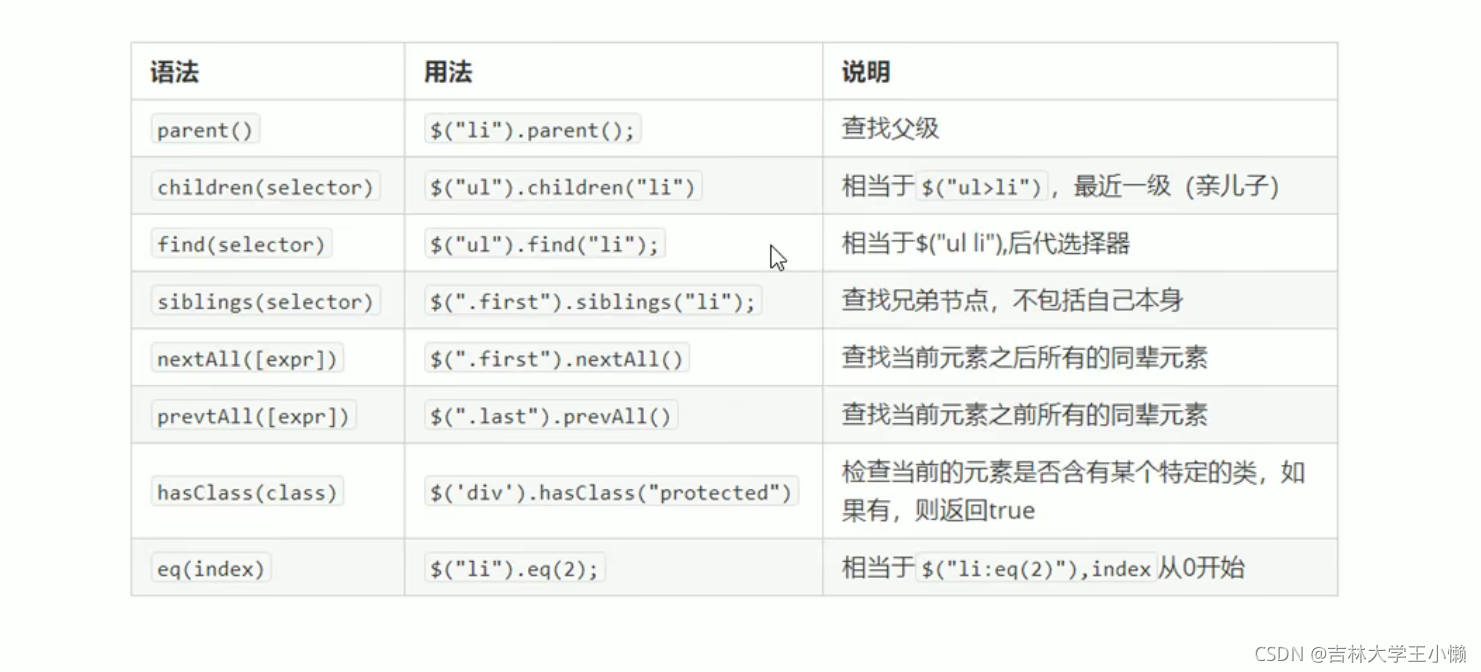

4.1.4 新浪下拉菜单
<!DOCTYPE html>
<html lang="en">
<head>
<meta charset="UTF-8">
<meta name="viewport" content="width=device-width, initial-scale=1.0">
<meta http-equiv="X-UA-Compatible" content="ie=edge">
<title>Document</title>
<style>
* {
margin: 0;
padding: 0;
}
li {
list-style-type: none;
}
a {
text-decoration: none;
font-size: 14px;
}
.nav {
margin: 100px;
}
.nav>li {
position: relative;
float: left;
width: 80px;
height: 41px;
text-align: center;
}
.nav li a {
display: block;
width: 100%;
height: 100%;
line-height: 41px;
color: #333;
}
.nav>li>a:hover {
background-color: #eee;
}
.nav ul {
display: none;
position: absolute;
top: 41px;
left: 0;
width: 100%;
border-left: 1px solid #FECC5B;
border-right: 1px solid #FECC5B;
}
.nav ul li {
border-bottom: 1px solid #FECC5B;
}
.nav ul li a:hover {
background-color: #FFF5DA;
}
</style>
<script src="jquery.min.js"></script>
</head>
<body>
<ul class="nav">
<li>
<a href="#">微博</a>
<ul>
<li>
<a href="">私信</a>
</li>
<li>
<a href="">评论</a>
</li>
<li>
<a href="">@我</a>
</li>
</ul>
</li>
<li>
<a href="#">微博</a>
<ul>
<li>
<a href="">私信</a>
</li>
<li>
<a href="">评论</a>
</li>
<li>
<a href="">@我</a>
</li>
</ul>
</li>
<li>
<a href="#">微博</a>
<ul>
<li>
<a href="">私信</a>
</li>
<li>
<a href="">评论</a>
</li>
<li>
<a href="">@我</a>
</li>
</ul>
</li>
<li>
<a href="#">微博</a>
<ul>
<li>
<a href="">私信</a>
</li>
<li>
<a href="">评论</a>
</li>
<li>
<a href="">@我</a>
</li>
</ul>
</li>
</ul>
<script>
$(function() {
// 鼠标经过
$(".nav>li").mouseover(function() {
// $(this) jQuery 当前元素 this不要加引号
// show() 显示元素 hide() 隐藏元素
$(this).children("ul").show();
});
// 鼠标离开
$(".nav>li").mouseout(function() {
$(this).children("ul").hide();
})
})
</script>
</body>
</html>
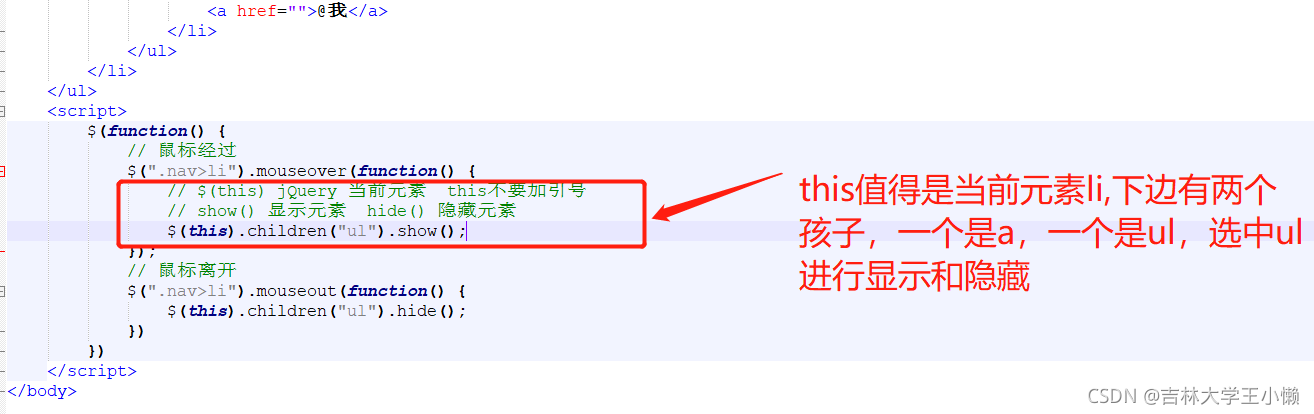
4.1.5 排他思想
<!DOCTYPE html>
<html lang="en">
<head>
<meta charset="UTF-8">
<meta name="viewport" content="width=device-width, initial-scale=1.0">
<meta http-equiv="X-UA-Compatible" content="ie=edge">
<title>Document</title>
<script src="jquery.min.js"></script>
</head>
<body>
<button>快速</button>
<button>快速</button>
<button>快速</button>
<button>快速</button>
<button>快速</button>
<button>快速</button>
<button>快速</button>
<script>
$(function() {
// 1. 隐式迭代 给所有的按钮都绑定了点击事件
$("button").click(function() {
// 2. 当前的元素变化背景颜色
$(this).css("background", "pink");
// 3. 其余的兄弟去掉背景颜色 隐式迭代
$(this).siblings("button").css("background", "");
});
})
</script>
</body>
</html>
4.1.6 淘宝tab切换栏的做法
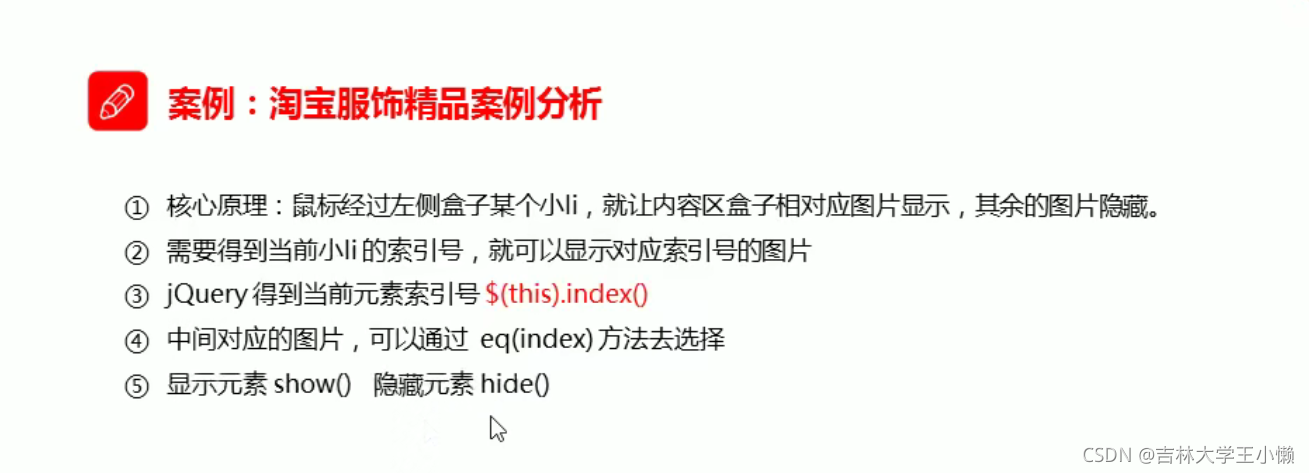
在jQuery中,可以用this指代当前元素。
扫描二维码关注公众号,回复:
13161792 查看本文章


核心思想:找到当前元素并且对应显示后,其他的兄弟元素全部隐藏。
4.1.7 链式编程
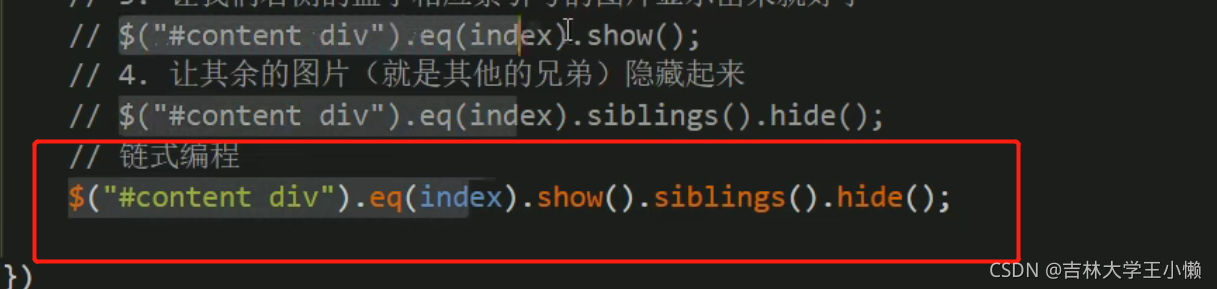
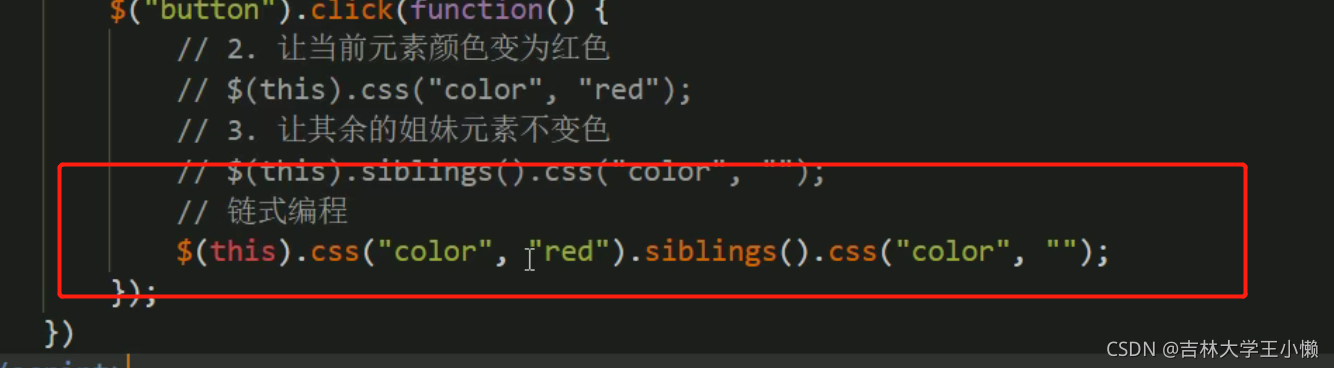
4.2 样式操作
4.2.1 操作css
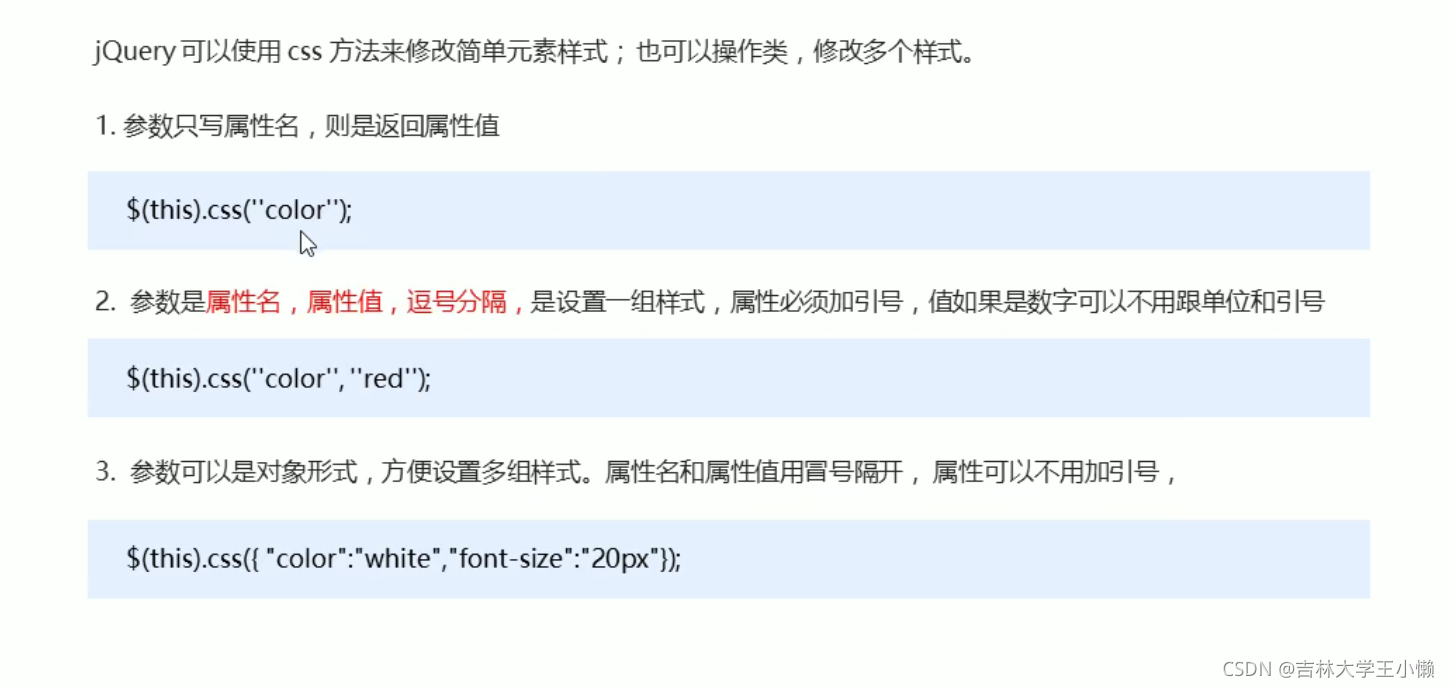
注意最后一点
$("div").css({
width: 400,
height: 400,
backgroundColor: "red"
// 如果是复合属性则必须采取驼峰命名法,如果值不是数字,则需要加引号
})
4.2.2 设置类样式方法
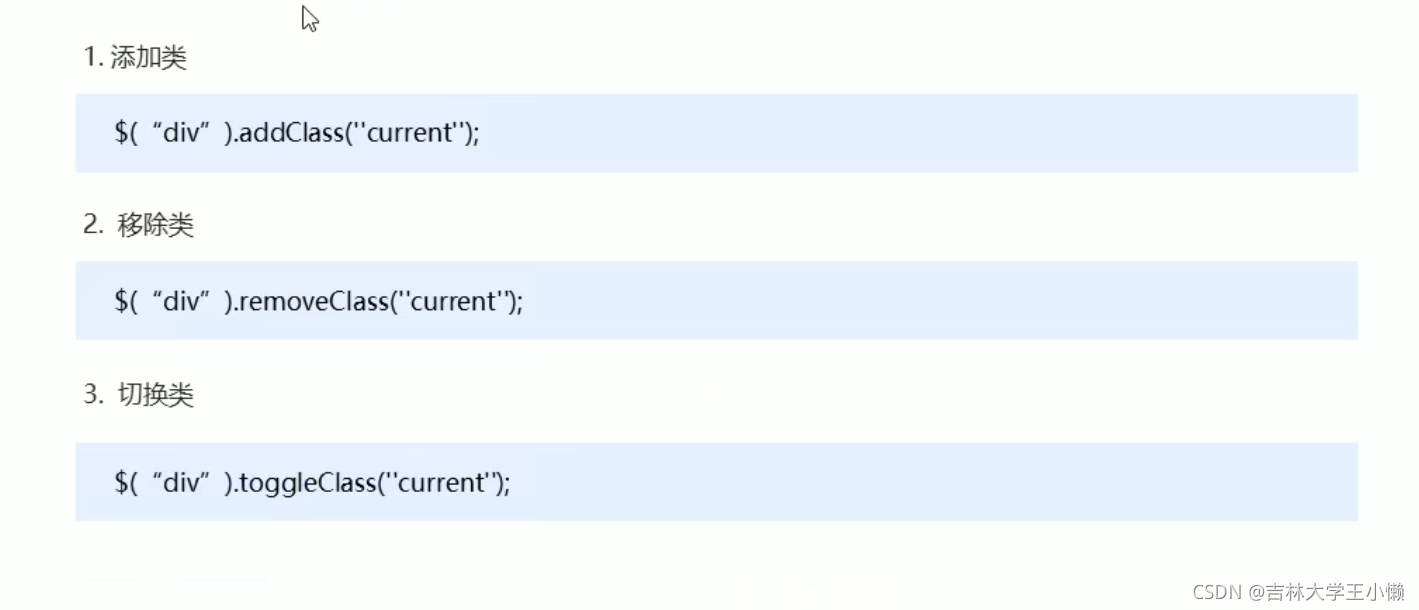
注意:第三种方式的使用,当我们的页面中存在该类的时候则去掉该类;相反如果没有该类,则会自动添加该类。
transform: rotate(360deg); // 做的是一个360度的旋转效果。
4.2.3 类操作和className的区别

4.3 效果
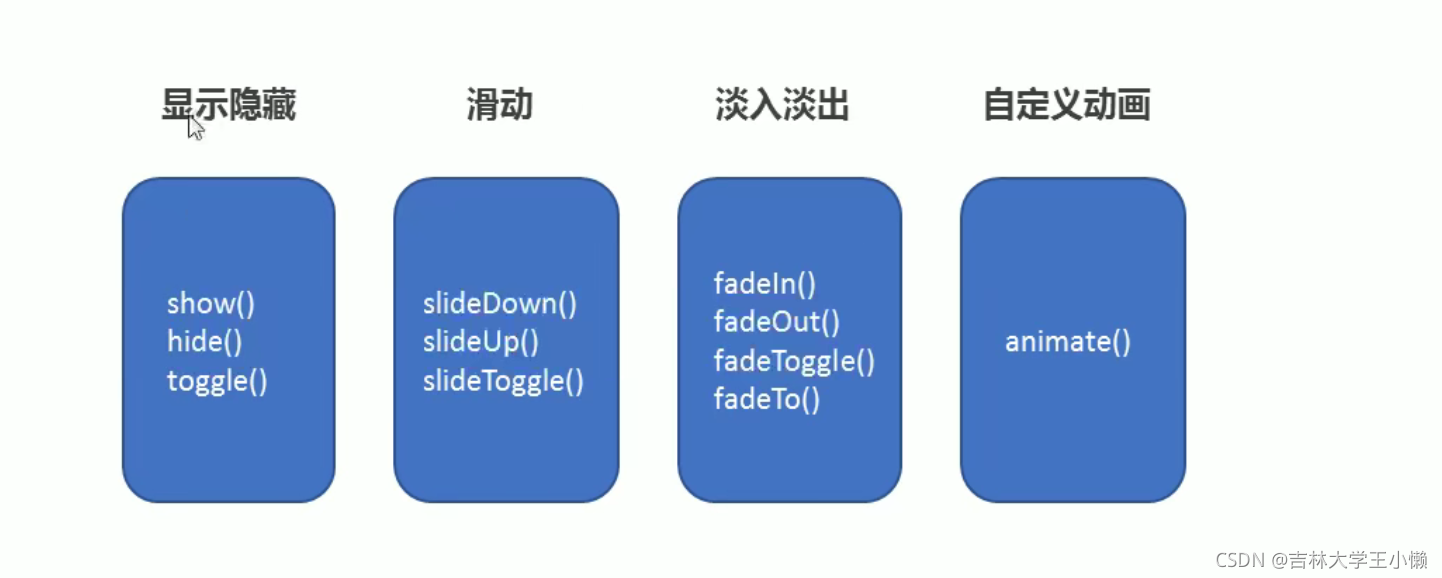
4.3.1 显示隐藏切换效果
显示
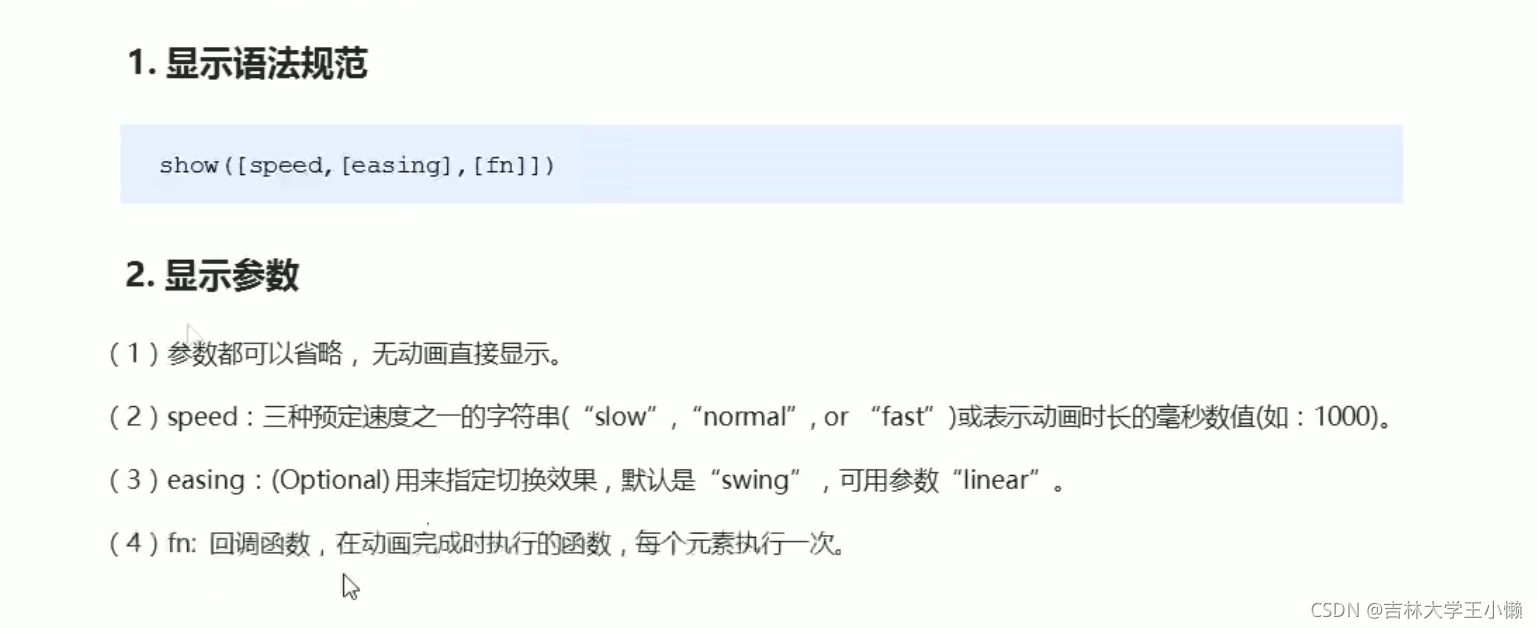
隐藏
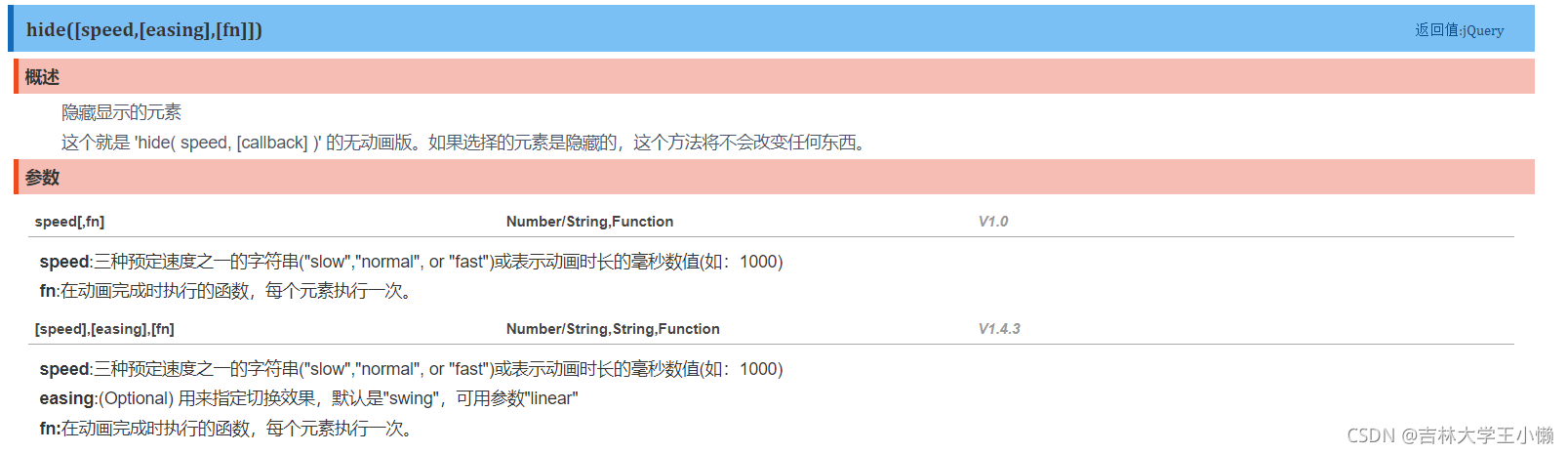
切换

4.3.2 滑动效果及事件切换
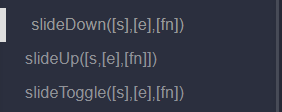
三个参数的定义如上
事件切换
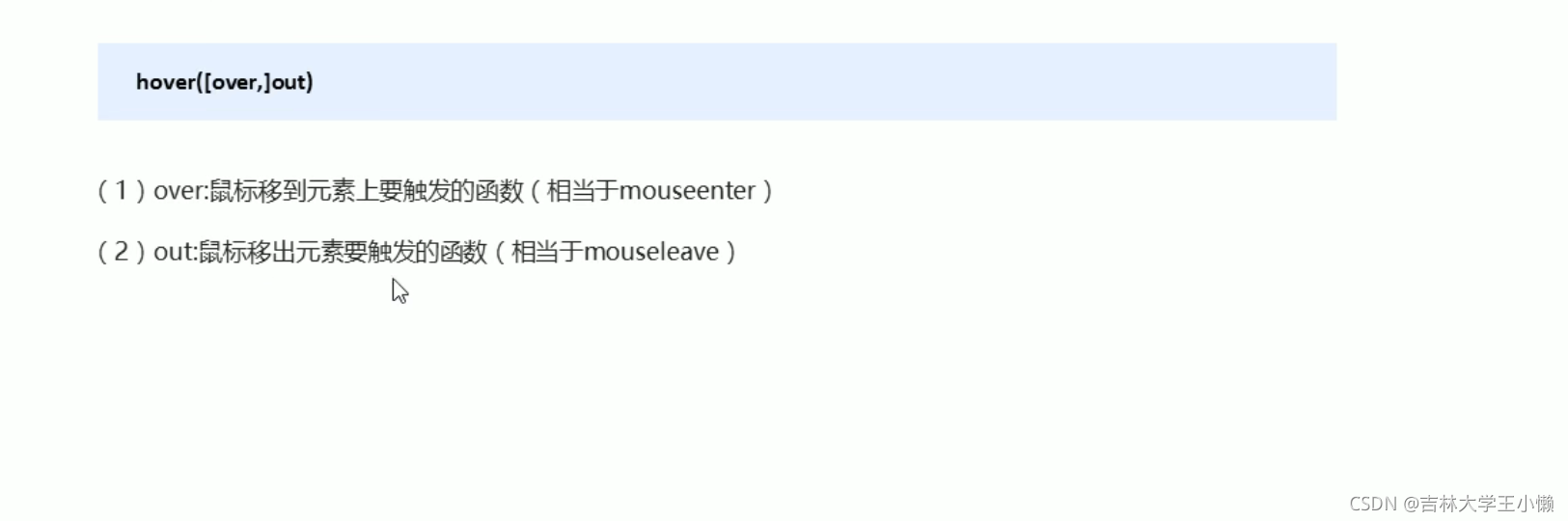
其中的两个参数分别代表鼠标经过和鼠标离开,而不用使用之前的mouseover和mouseout
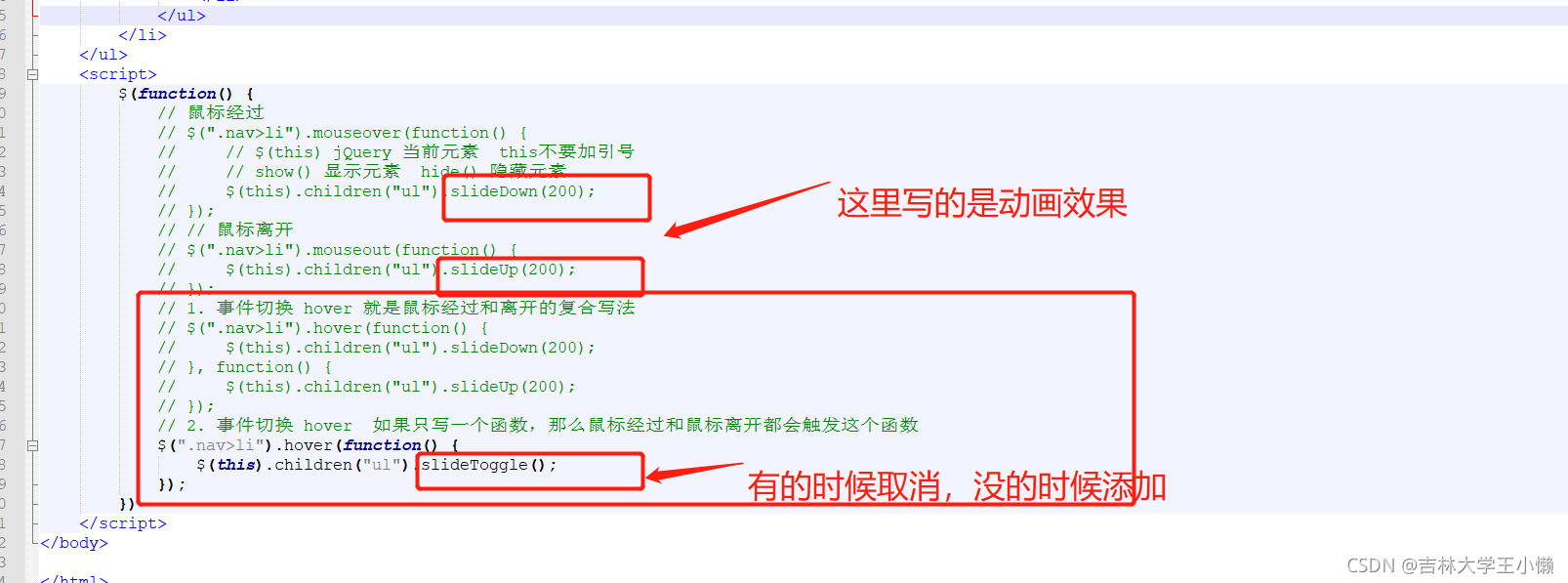
4.3.3 淡入淡出和及突出显示
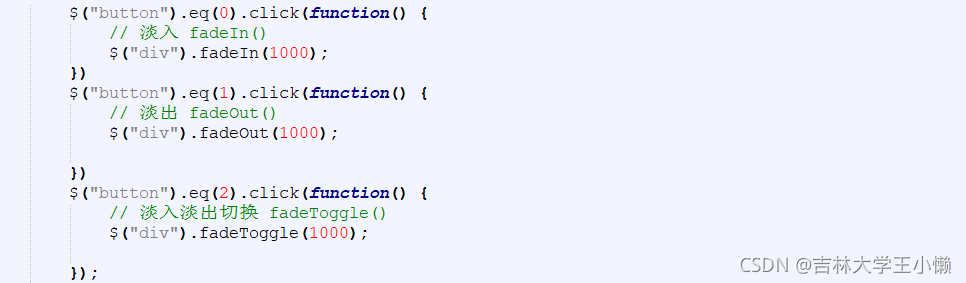
修改透明度
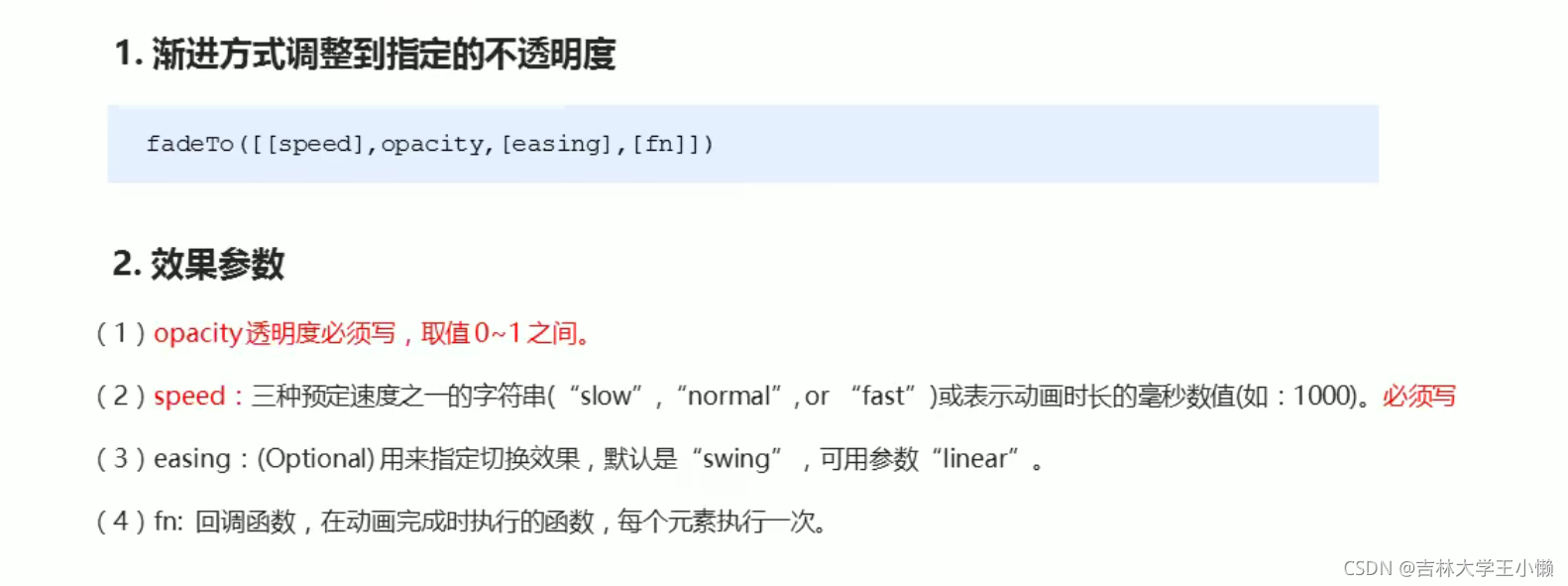
注意:在透明度设置时,速度以及透明度这两个参数的数值必须要写。
4.3.4 自定义动画animate
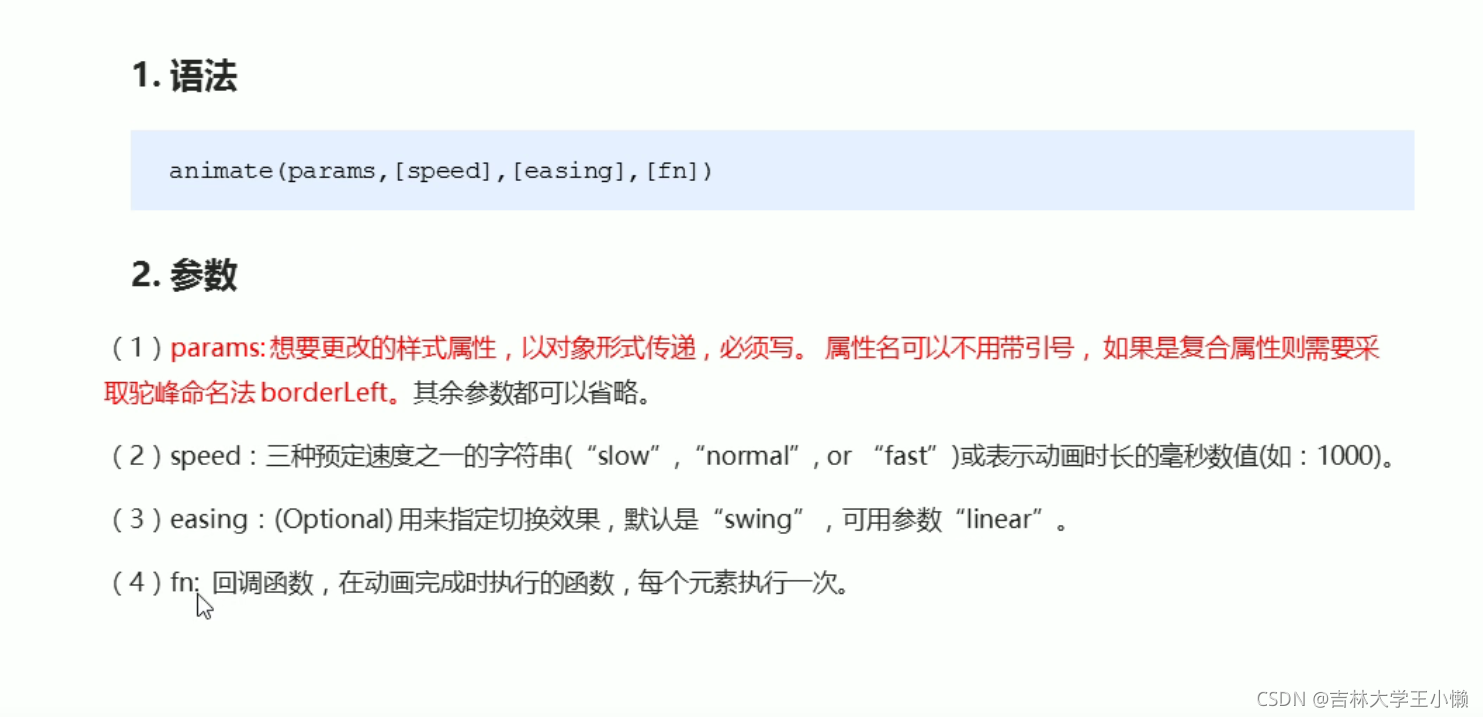
<!DOCTYPE html>
<html lang="en">
<head>
<meta charset="UTF-8">
<meta name="viewport" content="width=device-width, initial-scale=1.0">
<meta http-equiv="X-UA-Compatible" content="ie=edge">
<title>Document</title>
<script src="jquery.min.js"></script>
<style>
div {
position: absolute;
width: 200px;
height: 200px;
background-color: pink;
}
</style>
</head>
<body>
<button>动起来</button>
<div></div>
<script>
$(function() {
$("button").click(function() {
$("div").animate({
left: 500,
top: 300,
opacity: .4,
width: 500
}, 500);
})
})
</script>
</body>
</html>